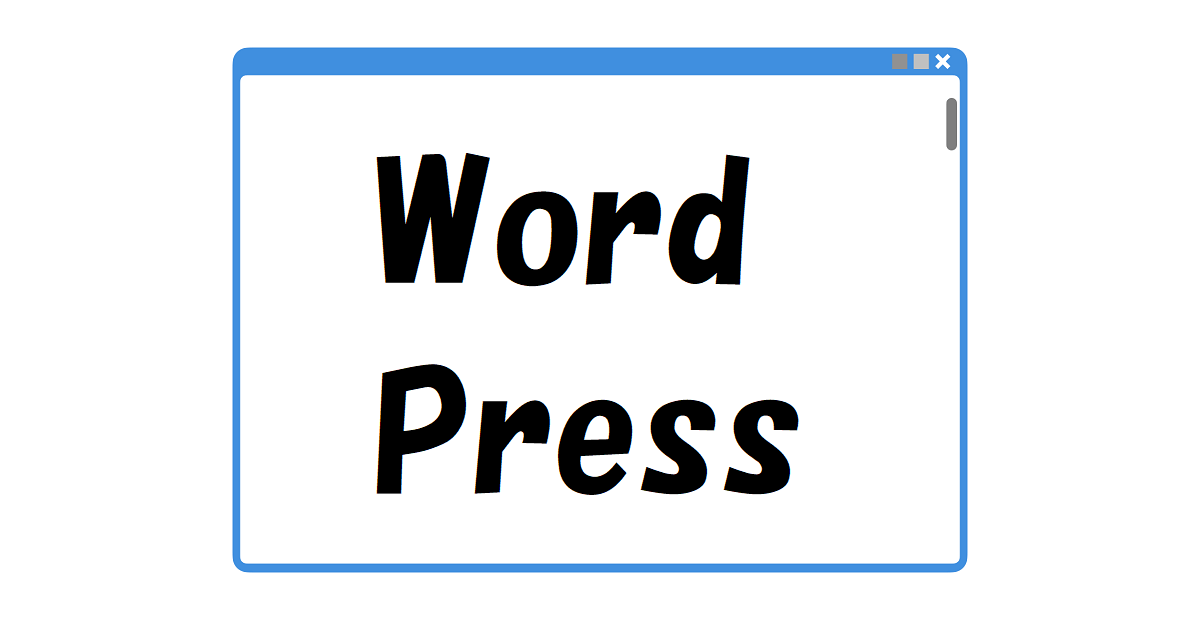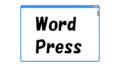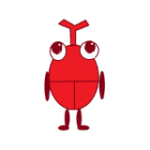
サイトヘルス画面に「停止中のテーマを削除してください」とエラー表示が出るよ。
どうやって解決すれば良いの?

そんなお悩みにお答えします!
WordPressのサイトヘルス画面では、サイトの健康状態をチェックすることができます。
何か問題があるときは、エラーが表示されます。
パフォーマンスやセキュリティーに影響する場合があるので、改善した方が良いです。
今回は「停止中のテーマを削除してください」とエラー表示が出ました。
調べたところ、不要なテーマを削除すると良いことがわかりました。
そこで本記事では、WordPressのサイトヘルス画面で「停止中のテーマを削除してください」とエラー表示が出た場合の解決方法についてご紹介します。
環境
Windows10
WordPress バージョン:6.5.2
停止中のテーマを削除してください 内容
ダッシュボードの「サイトヘルスステータス」を見ると、良好ではあるけど、改善の余地がある項目があるようです。
「サイトヘルス画面」をクリックして内容を確認します。
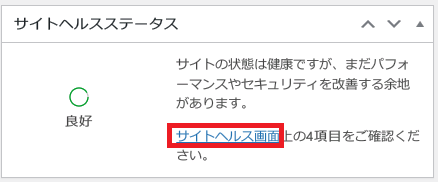
サイトヘルス画面でしばらく待つと、項目が表示されます。
「停止中のテーマを削除してください」をクリックすると、詳細がわかります。
「サイトには3個の停止中のテーマがあります。サイトのセキュリティ向上のため未使用のテーマの削除を検討してください」とのことです。
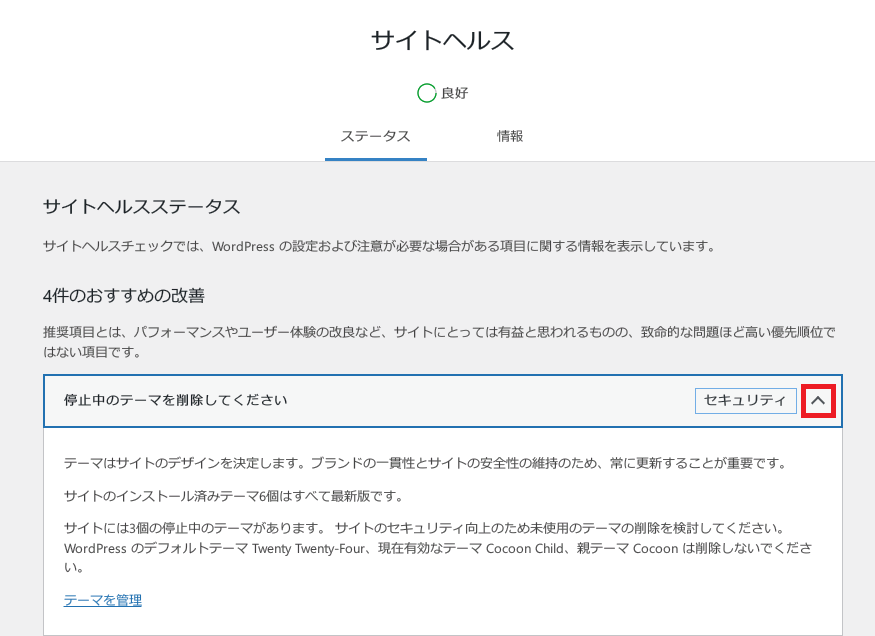
停止中のテーマを削除してください 解決方法
指示通り、停止中のテーマを削除しましょう。
まず、左下「テーマを管理」をクリックします。
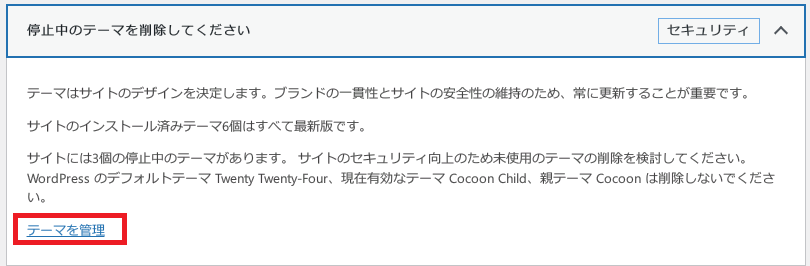
すると、テーマの管理画面になります。
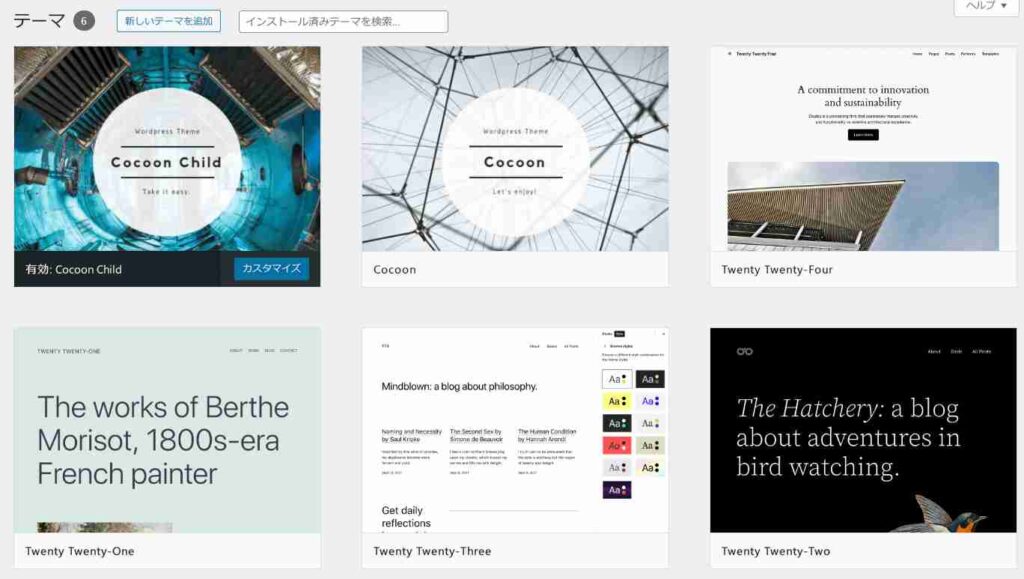
今回は「Twenty Twenty-One」から削除してみます。
削除対象のテーマにカーソルを合わせると、「詳細&プレビュー」が表示されますのでクリックします。
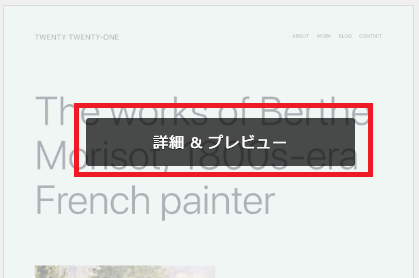
下にある「削除」をクリックしたら完了です。
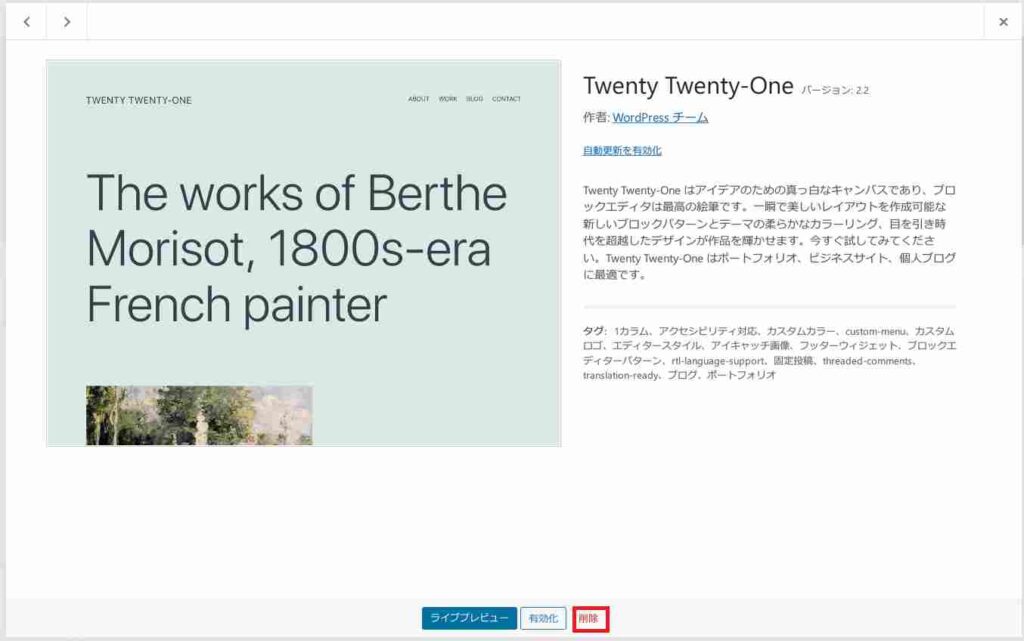
同じように、他の停止しているテーマも削除しましょう。
「Twenty Twenty-Two」と「Twenty Twenty-Three」も続けて削除します。
最終的に、WordPressのデフォルトテーマ「Twenty Twenty-Four」、現在有効なテーマ「Cocoon Child」、親テーマ「Cocoon」だけ残りました。
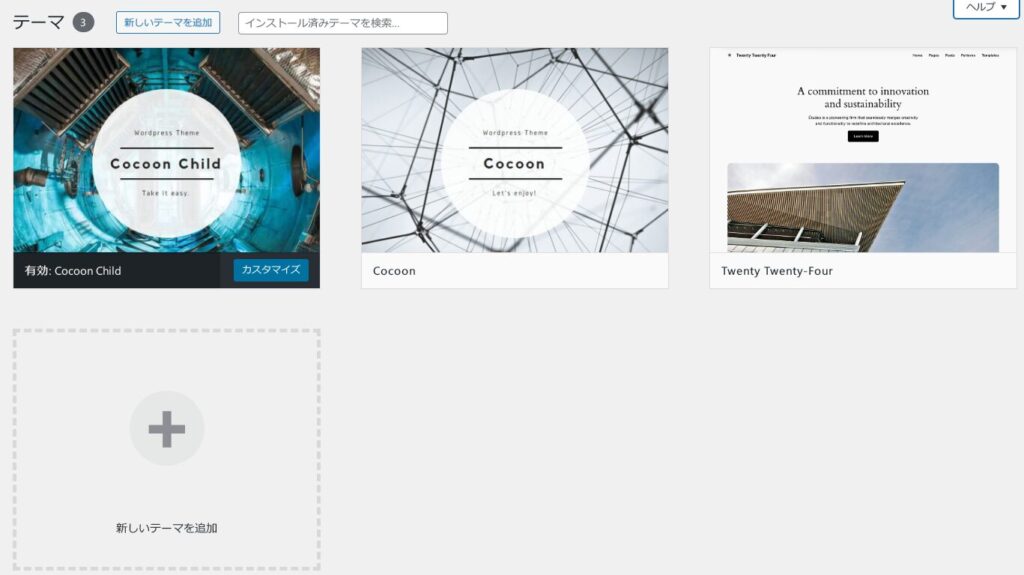
サイトヘルス画面に戻ると、「停止中のテーマを削除してください」の項目が消えているはずです。
確認してみましょう。
停止中のテーマを削除してください 注意点
気を付けなければならない注意点があります。
デフォルトテーマと現在有効なテーマを削除しない
サイトヘルス画面の「停止中のテーマを削除してください」詳細画面に以下の記述があります。
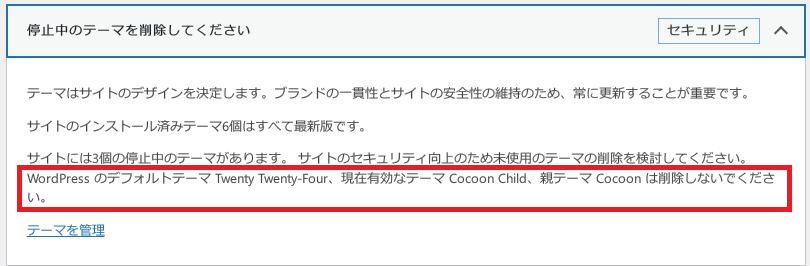
私の環境では、WordPressのデフォルトテーマ「Twenty Twenty-Four」、現在有効なテーマ「Cocoon Child」、親テーマ「Cocoon」が該当します。
有効なテーマはもちろん残しておく必要があります。
デフォルトテーマは有効なテーマに不具合があった場合に適用されるので、こちらも残しておきましょう。
デフォルトテーマと現在有効なテーマを削除したときの対応
もし、上記項目を削除してしまった場合は、再度テーマをインストールできます。
「外観」→「テーマ」から「新しいテーマを追加」をクリックします。
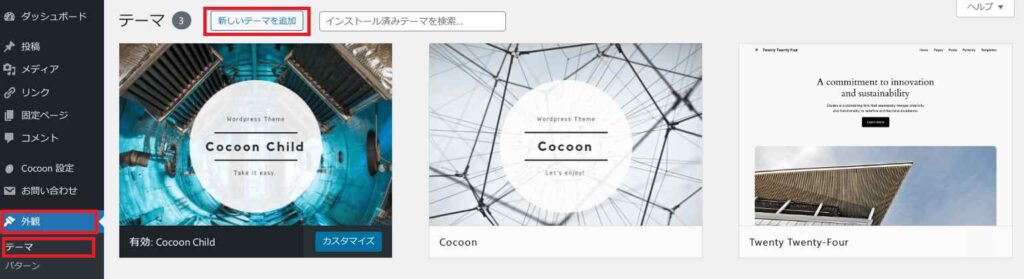
テーマの追加画面はこちらです。
「人気」タグや「テーマを検索」から該当テーマをインストールできます。
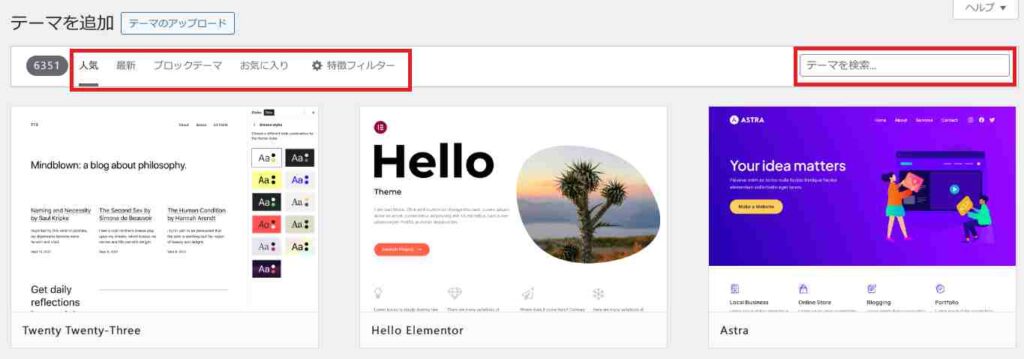
【WordPress】停止中のテーマを削除してください 解決方法【サイトヘルス】 まとめ

本記事では、WordPressのサイトヘルス画面で「停止中のテーマを削除してください」とエラー表示が出た場合の解決方法についてご紹介しました。
不要なテーマを削除することで、エラーを解決できます。
解決することで、パフォーマンスやセキュリティ向上が期待できます。
エラーがでてお困りの方は、ぜひ上記の手順を試してみてください。
本記事が、皆さんの参考になれば幸いです。